1、点击打开百度网盘。
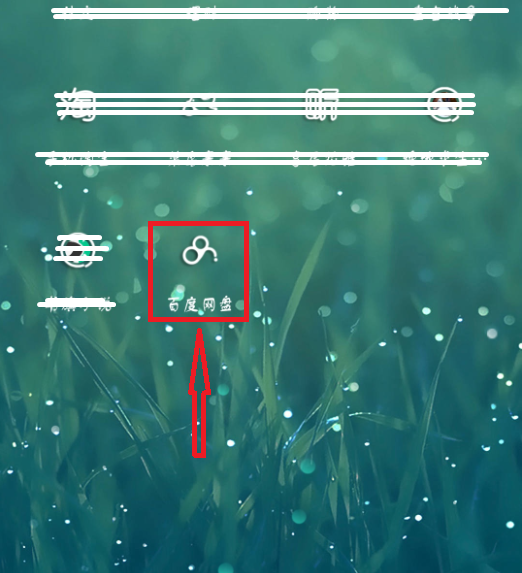
2、选择我们想要保存在手机里的相册。
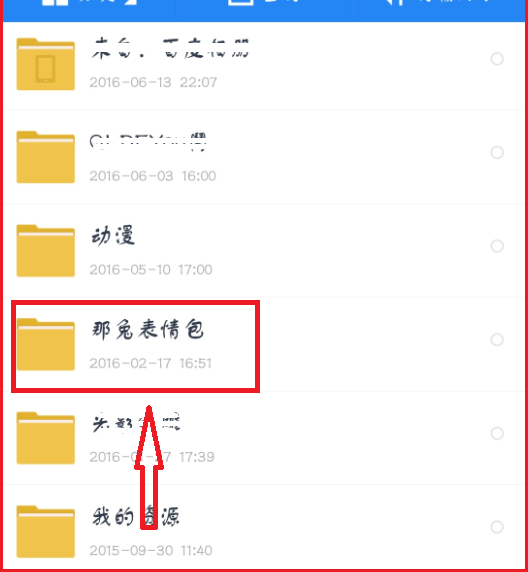
3、选择好文件夹后点击下面的“下载”。
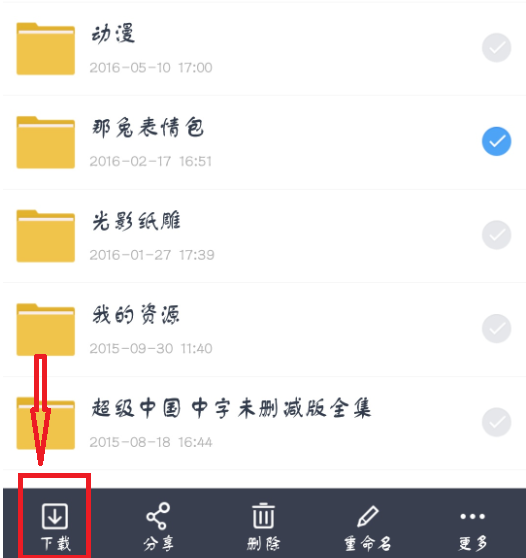
4、点击页面上的“传输列表”。
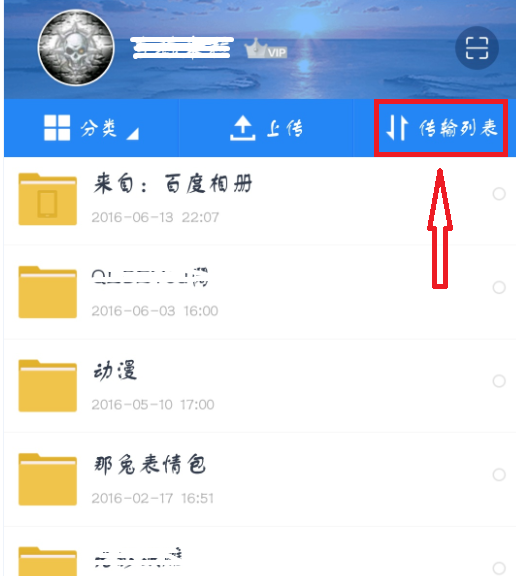
5、然后我们就可以看到图片的下载进度了
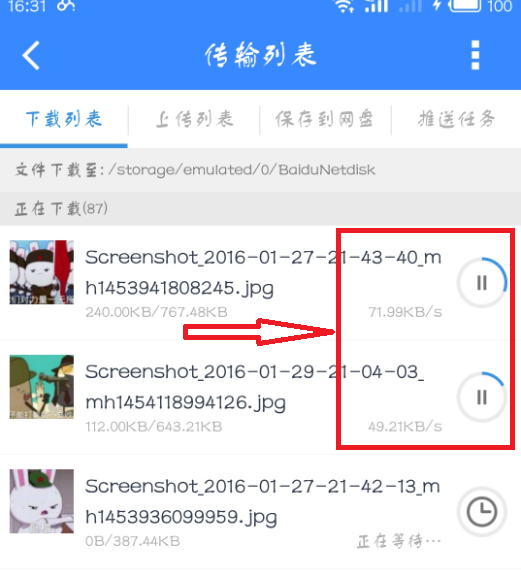
6、还可以查看我们保存的手机位置。
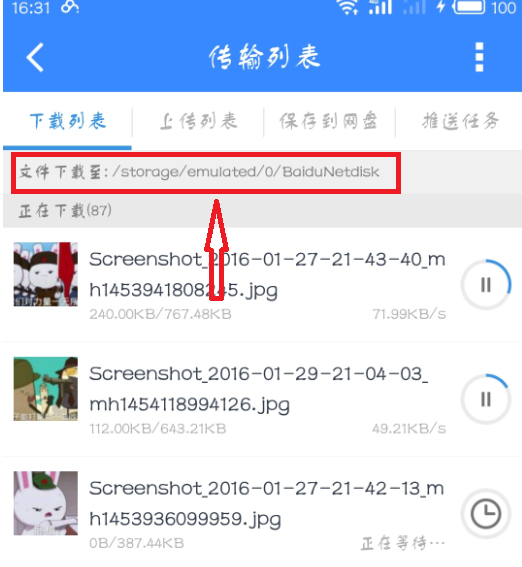
7、然后点击打开手机的“文件管理”。
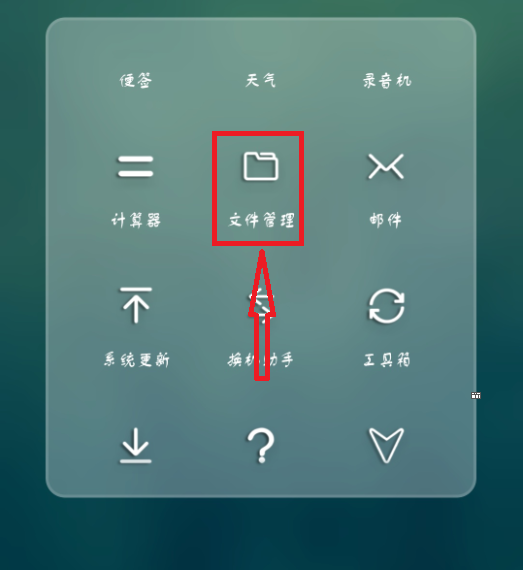
8、按照刚刚保存的位置就可以找到图片了!
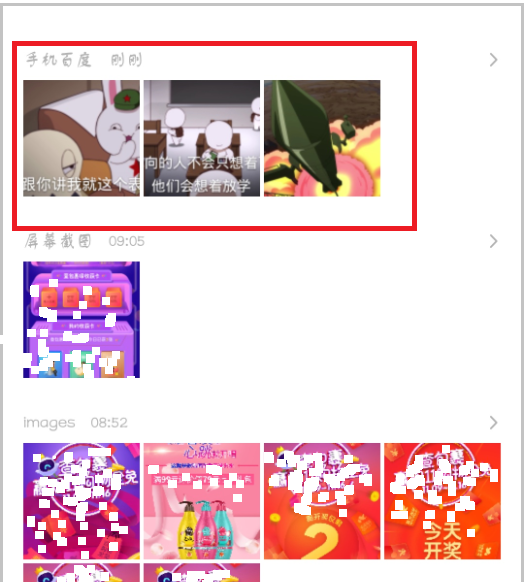
以上就是小编给大家带来的“百度网盘下载的图片文件位置介绍”相关内容了,希望对大家有所帮助。想了解更多软件教程和最新资讯,欢迎大家持续关注下载APP网!
以上就是下载app网小编为您带来《百度网盘下载的图片文件位置介绍》的相关内容介绍了,希望对您能有所帮助。如还有其它不懂的,可以查看更多百度网盘下载的图片怎么保存到相册的相关的内容!本站每日都会为您更新全新的游戏攻略和软件资讯,感兴趣的可以关注收藏本站哦。
上一篇 :百度网盘APP下载文件到手机方法教程